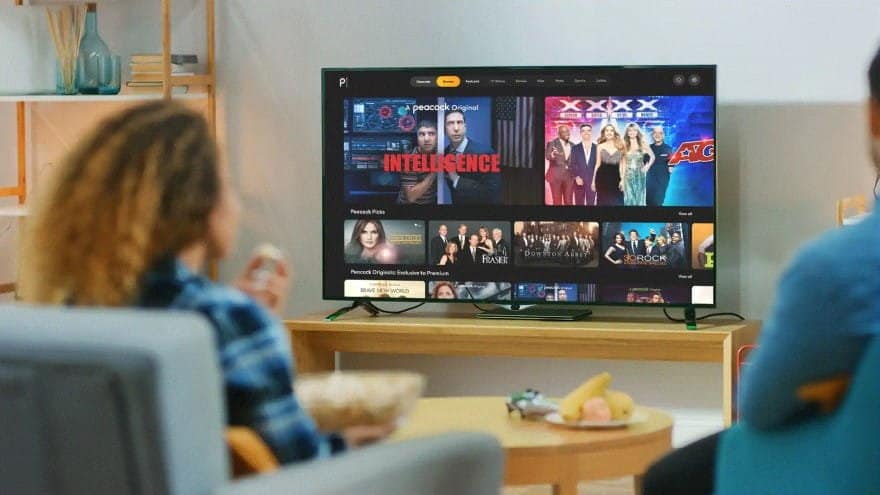Ya sea que tenga un teléfono inteligente Android o un Android TV, la naturaleza del sistema operativo sigue siendo la misma. En otras palabras, puede Modificar Android TV Como cualquier otro dispositivo Android.
Si está planeando hacer alguna modificación seria, como descargar una aplicación de Android, necesitará obtener ayuda de Android Debug Bridge o BAD. Echemos un vistazo a cómo conectar Android TV a la PC usando ADB.

Cómo configurar ADB en PC
Por supuesto, el primer paso es instalar ADB en su sistema. Para hacer esto, necesitará las herramientas de la plataforma SDK de Android de Sitio para desarrolladores de Android. Sin embargo, el usuario que configura ADB por primera vez a menudo encuentra errores al usar estas herramientas.
Si está ejecutando Windows, le recomendamos instalar Tiny ADB y Fastboot disponibles en desarrolladores xda En vez de eso. Los usuarios de macOS y otras plataformas pueden consultar nuestra guía completa sobre Cómo usar ADB y Fastboot en Android para iniciar la configuración.
Una vez finalizada la configuración, deberá activar el modo de depuración USB en Android TV.
Primero, ve a Configuración -> Preferencias del dispositivo -> Acerca de Luego haga clic varias veces en Estructura Para desbloquear las opciones de desarrollador.
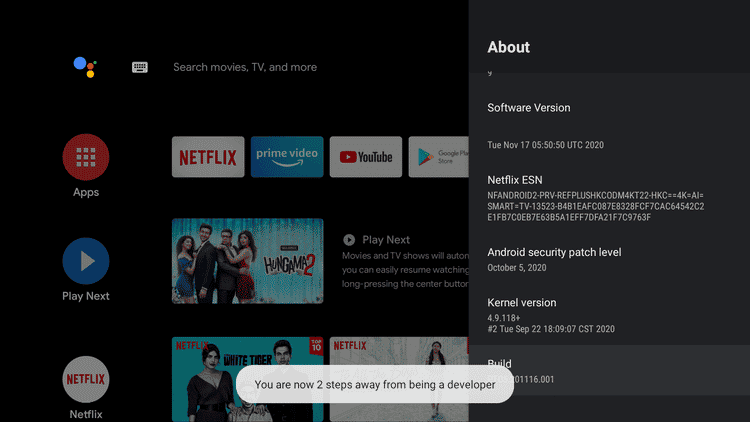
Ahora podrá ver el menú de opciones de desarrollador desbloqueado en las preferencias del dispositivo. Seleccione el interruptor junto a una opción Depuración USB y habilitarlo.
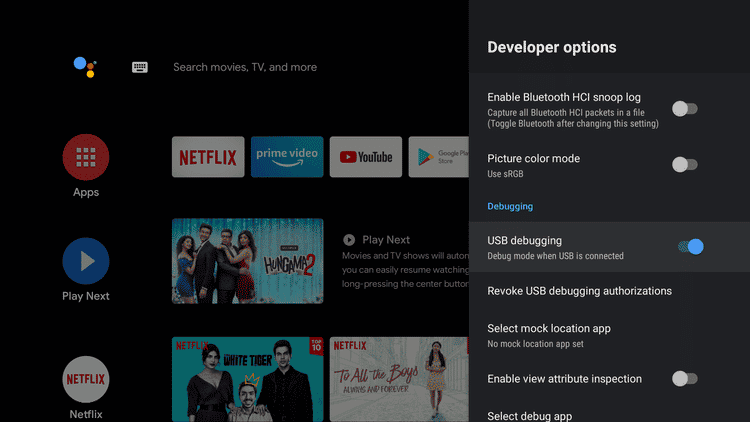
Cómo conectar Android TV a la PC usando ADB
Por lo general, se usa un cable USB para conectar una computadora al sistema Android. Dado que esto no es posible con los dispositivos Android TV, los fabricantes le permiten configurar BAD inalámbrico. Para hacer eso:
- En su Android TV, vaya a Configuración -> Preferencias del dispositivo -> Acerca de -> Estado Y tome nota de la dirección IP.
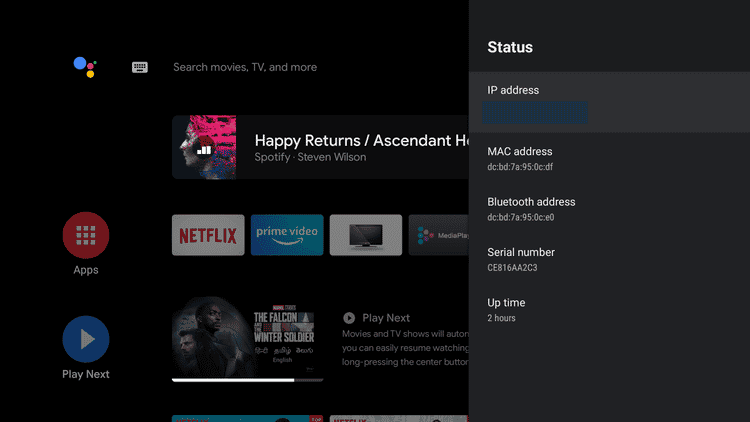
- Abra el símbolo del sistema en su computadora e ingrese el comando adb connect <dirección IP>. Reemplace la dirección IP con la dirección real de Android TV.
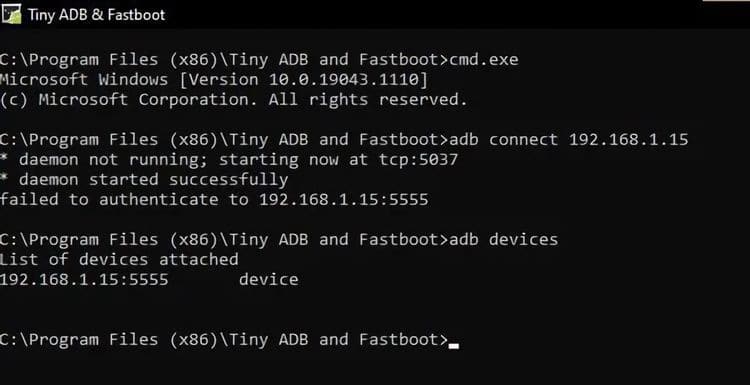
- Recibirá un aviso en su Android TV pidiéndole que permita la conexión a la computadora. Haga clic en Ok.
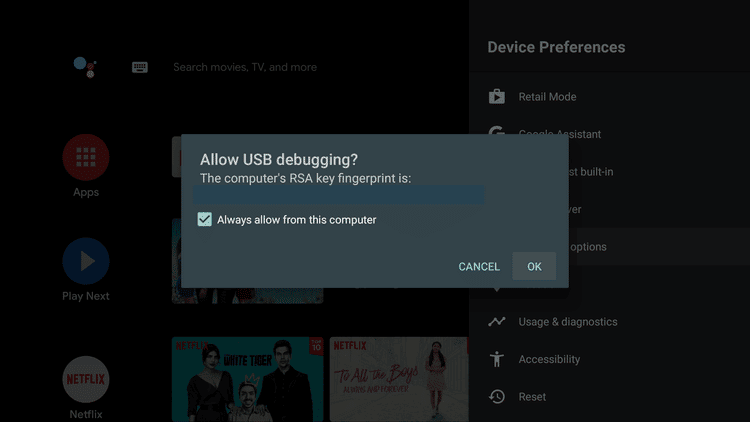
Para verificar si ha establecido con éxito una conexión ADB a su Android TV, ingrese el comando adb devices Para ver si Android TV aparece en la lista de dispositivos conectados.
¿Qué puedes hacer con ADB en Android TV?
Aquí hay algunas cosas útiles que puede hacer después de conectar Android TV a su PC a través de ADB.
aplicaciones de carga lateral
Si posee un Android TV o una caja de medios, encontrará muchas aplicaciones que faltan en la tienda de aplicaciones del dispositivo. Con la ayuda de ADB, puede cargar fácilmente aplicaciones en su dispositivo multimedia. Verificar Cómo instalar aplicaciones de forma manual o mediante la carga lateral en Android.
Una vez que haya establecido una conexión ADB a su Android TV, descargue el archivo APK de la aplicación de Android que desea instalar. En su computadora, ingrese el comando instalación adb Entonces presione Participar. (Alternativamente, puede arrastrar el archivo sobre la ventana del símbolo del sistema para copiar su ruta).
La carga lateral también puede ser útil si es un desarrollador de aplicaciones y desea probar su aplicación en Android TV.
Eliminar aplicaciones no deseadas
Los comandos ADB pueden ayudarlo a eliminar aplicaciones preinstaladas de su Android TV. Aunque la mayoría de las aplicaciones se pueden desactivar, algunas están bloqueadas por el fabricante.
Similar a eliminar aplicaciones predeterminadas en Android TV Eliminar aplicaciones preinstaladas no deseadas en Android.
- Una vez establecida la conexión ADB, ingrese el comando adb shell en el símbolo del sistema.
- Ahora ingrese el siguiente comando:
pm uninstall -k — user 0 <package name>
Puede encontrar el nombre del paquete con la ayuda de una aplicación gratuita llamada Inspector de aplicaciones Disponible en Google Play Store. En su lugar, escriba el comando paquetes de lista de shell adb que enumerará todos los nombres de paquetes de todas las aplicaciones instaladas.
Otros comandos básicos de ADB
Aquí hay una lista de comandos ADB básicos que pueden ser útiles:
- Sera hecho Reinicio de adb Encienda el dispositivo Android.
- Sera hecho recuperación de reinicio adb Inicie el dispositivo en modo de recuperación.
- hacer el comando empujar adb Copie el archivo de su computadora a su dispositivo Android.
- Cambia adb shell wm densidad La densidad de píxeles de la pantalla.
- mientras está arriba adb matar servidor Corta la conexión entre su computadora y su Android TV.
Haz más con Android TV
Android TV es tan personalizable y personalizable como cualquier dispositivo Android. Al instalar ADB, puede acceder a algunos de los mecanismos internos del sistema de una manera que no es posible.
Una de las mejores formas de hacer más con Android TV es instalar algunas aplicaciones. Nuestra guía te muestra Las mejores aplicaciones de Android TV Las aplicaciones que vale la pena probar ahora mismo. O puede consultar Los mejores juegos que deberías jugar en Android TV Para tener algo de entretenimiento.